 |
 |
|
||
 |
||||
Conversione di documenti acquisiti in testo modificabile
È possibile acquisire un documento e convertirne il testo in dati che possono essere modificati con un programma di elaborazione testi. Questo processo è chiamato OCR (Optical Character Recognition). Per effettuare la scansione ed effettuare il riconoscimento OCR, occorre disporre di un programma OCR, quale ABBYY FineReader.
Il software OCR non è in grado di riconoscere caratteri scritti a mano e anche alcuni tipi di documenti o testi sono difficilmente riconoscibili da parte del software OCR, ad esempio:
Copie di altre copie
Fax
Testo con caratteri a spaziatura o interlinea ridotta
Testo in tabelle o sottolineato
Caratteri in corsivo e font inferiori agli 8 punti
Per eseguire una scansione e convertirne il testo utilizzando ABBYY FineReader, effettuare i passaggi che seguono.
 |
Collocare il documento originale sul piano di lettura dello scanner. Per informazioni dettagliate, vedere l'opuscolo.
|
 |
Per avviare ABBYY FineReader, effettuare quanto segue.
|
Windows: Selezionare Start > Programmi o Tutti i programmi > ABBYY FineReader 6.0 Sprint > ABBYY FineReader 6.0 Sprint.
Mac OS X: Aprire le cartelle Applicazioni> ABBYY FineReader 5 Sprint Plus e fare doppio clic sull'icona Launch FineReader 5 Sprint.
Viene visualizzata la finestra ABBYY FineReader.
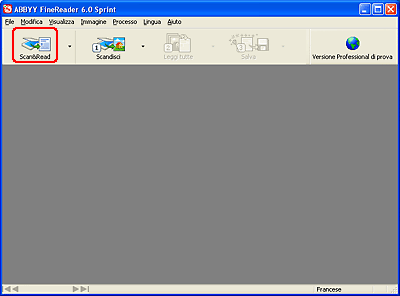
 |
Fare clic sull'icona Scan&Read nella parte superiore della finestra. Epson Scan viene avviato nella modalità utilizzata la volta precedente.
|
Nel Modo Office, selezionare Rilevamento Automatico, ADF o Piano come Origine documento. Quindi selezionare Colori o Bianco & Nero come Tipo immagine e selezionare 300 dpi come Risoluzione. Se necessario, visualizzare l'anteprima e regolare l'area di scansione, così come descritto in "Utilizzo del Modo Office" a pagina 18
Nel Modo Principiante, selezionare Rivista, Quotidiano o Testo/Grafica come Tipo documento. Quindi, selezionare Bianco & Nero o Colori come Tipo immagine e scegliere Stampante o Personalizzato come impostazione di Destinazione. Visualizzare l'anteprima e selezionare l'area di scansione come descritto in Anteprima e regolazione dell'area di scansione. Quindi, fare clic su Acquisisci. Il documento viene acquisito, elaborato in testo modificabile e aperto nella finestra di FineReader.
Nel Modo Professionale, selezionare Opaco come Tipo documento, Piano come Origine documento e Documento come Opzione Autoesposizione. Quindi selezionare Bianco & Nero o Colori 24-bit come Tipo immagine e 300 dpi come Risoluzione. Visualizzare l'anteprima e selezionare l'area di scansione come descritto in Anteprima e regolazione dell'area di scansione. Quindi, fare clic su Acquisisci. Il documento viene acquisito, elaborato in testo modificabile e aperto nella finestra di FineReader.
 Nota:
Nota:|
Se i caratteri nel testo non vengono riconosciuti correttamente, è possibile migliorarne il riconoscimento regolando l'impostazione Soglia. Per istruzioni, vedere Regolazione del colore e altre impostazioni dell'immagine.
|
 |
Per modificare e salvare il documento, seguire le istruzioni della guida di ABBYY FineReader.
|